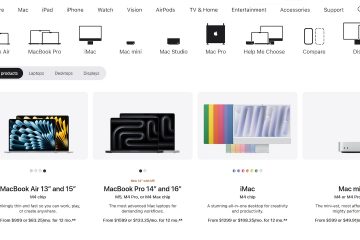A janela de comando Executar permite iniciar programas, abrir arquivos e pastas e acessar recursos da Internet em todas as versões do Windows. Digite um caminho, um comando rápido ou uma variável de ambiente em Executar do Windows e clique em OK ou pressione Enter e execute um comando Executar. Embora o atalho Executar não seja tão fácil de encontrar nas versões modernas do Windows, a ferramenta ainda existe e é mais útil do que nunca. Aqui estão todas as maneiras de abrir o Executar no Windows 10 e no Windows 11:
1. Use as teclas de atalho para Executar: Windows + R
A maneira mais rápida de acessar a janela de comando Executar é usar este atalho de teclado: Windows + R. Basta manter pressionada a tecla Windows e pressionar R no teclado.
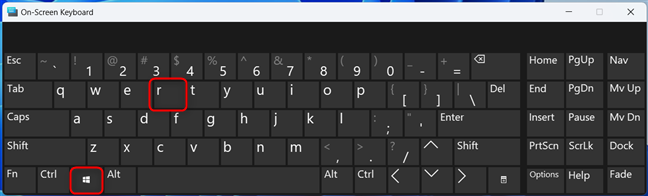
O atalho de teclado Executar
Além de ser muito fácil de lembrar, esse método funciona em todas as versões do Windows, desde o Windows 7 datado até o Windows 10 mais recente e o Windows 11 mais recente. A janela Executar é exibida imediatamente no canto inferior esquerdo da área de trabalho.
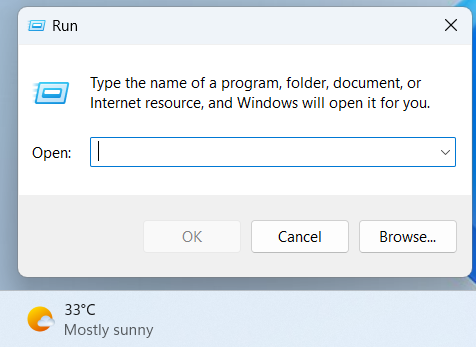
A janela Executar é exibida no canto inferior esquerdo
2. Como abrir Executar a partir do CMD (ou Terminal do Windows)
Inicie o Prompt de Comando no seu computador Windows ou abra uma guia do Prompt de Comando no Terminal do Windows e execute este comando:
explorer.exe Shell:::{2559a1f3-21d7-11d4-bdaf-00c04f60b9f0}
No momento em que você pressiona Enter, a janela de comando Executar é exibida na tela.
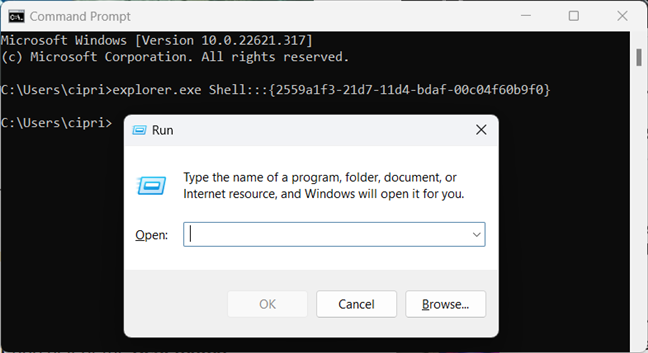
Abrir execução do CMD
IMPORTANTE: Este método não funciona no PowerShell. Usá-lo abre o Explorador de Arquivos em vez da janela Executar.
3. Como iniciar o Executar a partir do PowerShell (ou Terminal do Windows)
Você também pode iniciar o PowerShell ou abrir o Terminal do Windows e executar este comando:
(New-Object-ComObject”Shell.Application”).FileRun()
Sinta-se à vontade para copiá-lo e colá-lo para uma execução mais rápida.
Abrir Executar do PowerShell
Pressionar Enter no teclado abre imediatamente a janela de comando Executar.
4. Como abrir Executar a partir do menu de acesso rápido do WinX
O Windows 10 e o Windows 11 têm um menu oculto chamado WinX ou o menu Usuário avançado/Acesso rápido, que inclui um atalho para a janela de comando Executar. Para abrir Executar neste menu, faça o seguinte: clique com o botão direito do mouse (ou pressione e segure) o logotipo do Windows na barra de tarefas. No menu que se abre, escolha Executar.

Abra Executar no menu WinX
Se você é fã de atalhos de teclado, também pode pressionar Windows + X, seguido de R, para obter o mesmo resultado. Mas isso ainda é mais lento do que pressionar Windows + R, não é?
5. Abra o Windows Run usando a Pesquisa
A pesquisa é sempre uma ótima ferramenta quando você deseja encontrar e abrir praticamente qualquer coisa no Windows. Se estiver usando o Windows 10, digite a palavra executar na barra de pesquisa e pressione Enter ou clique ou toque no resultado da pesquisa de execução.
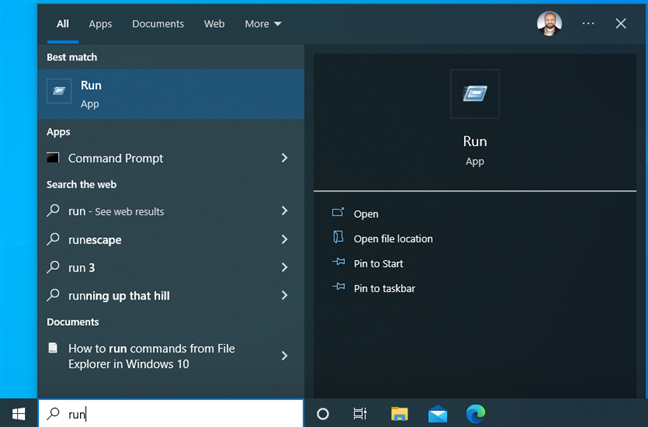
Pesquisar por Executar no Windows 10
Se estiver usando o Windows 11, clique em ou toque no ícone Pesquisar na barra de tarefas e digite a palavra executar. Em seguida, clique ou toque no resultado da pesquisa Executar.
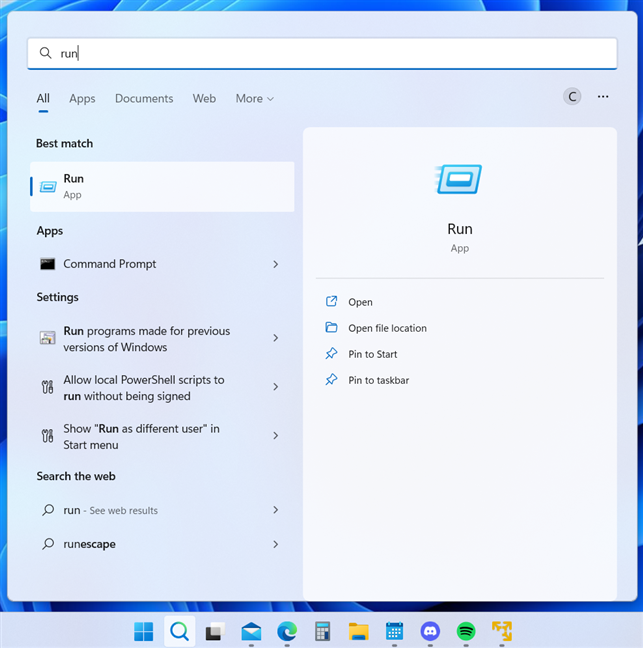
Pesquisar por Executar no Windows 11
DICA: Veja como usar a Pesquisa no Windows 11.
6. Abra a janela de comando Executar no menu Iniciar
O menu Iniciar é uma maneira confiável de acessar recursos em seu computador ou dispositivo Windows, incluindo a janela Executar. No Windows 10, acesse o Menu Iniciar clicando ou tocando no logotipo do Windows no canto inferior esquerdo da área de trabalho ou pressionando a tecla Windows no teclado. Em seguida, role a lista de aplicativos até a letra W, abra a pasta Windows System e clique ou toque em Executar.
O atalho Executar no menu Iniciar do Windows 10
No Windows 11, as coisas são um pouco diferentes: primeiro, clique ou toque no ícone do Windows na barra de tarefas para abrir o menu Iniciar ou pressione a tecla Windows no teclado. Em seguida, clique ou toque em Todos os aplicativos e role para baixo até Ferramentas do Windows. Clique ou toque neste atalho.
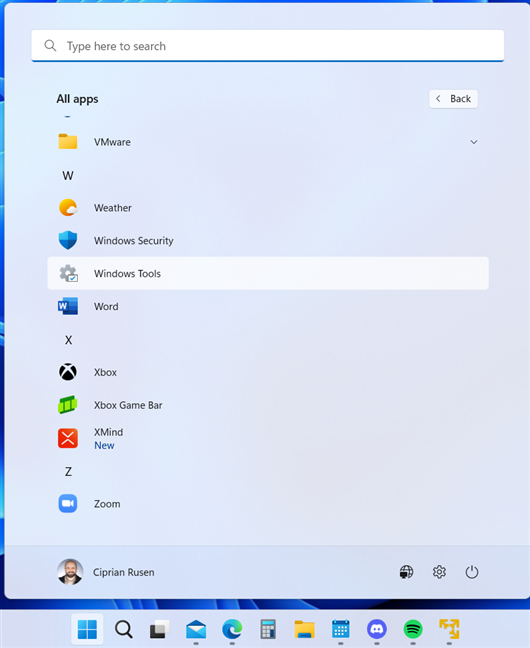
No Windows 11, vá para Iniciar > Todos os aplicativos > Ferramentas do Windows
Isso abre a janela Ferramentas do Windows, onde você pode ver vários atalhos. Role até encontrar Executar e clique duas vezes ou toque duas vezes nele.

O atalho Executar no Windows 11
7. Crie um atalho Executar na área de trabalho
Você também pode criar um atalho Executar e colocá-lo na área de trabalho ou em outro lugar. Primeiro, clique com o botão direito do mouse ou pressione e segure em um espaço vazio na área de trabalho e escolha Novo > Atalho.
Clique com o botão direito do mouse na área de trabalho e escolha Novo > Atalho
No assistente Criar atalho, copie e cole este comando como o local:
explorer.exe Shell:::{2559a1f3-21d7-11d4-bdaf-00c04f60b9f0}
Em seguida, pressione Avançar e nomeie seu atalho Executar.
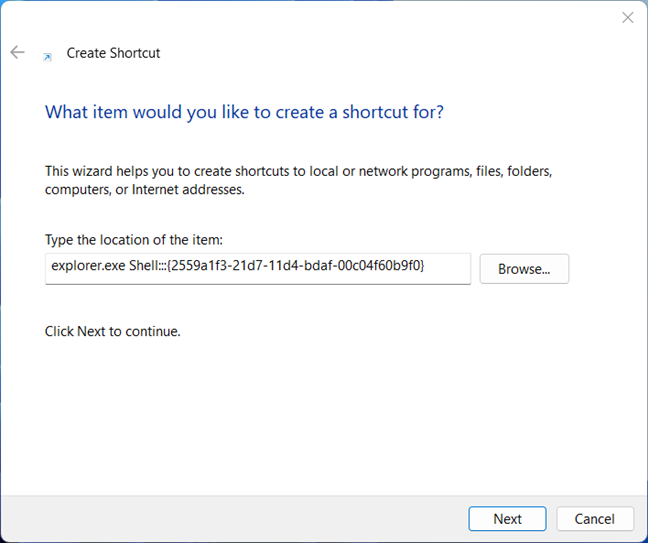
Enter o comando Executar em Criar atalho
O atalho é criado na área de trabalho do Windows, mas você pode movê-lo para outro lugar. Clique ou toque duas vezes nele para abrir a janela Executar.
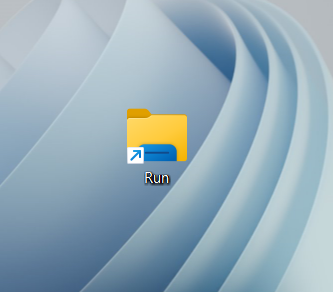
O atalho Executar no Windows 11
DICA: para obter mais informações, veja como criar atalhos para arquivos, pastas, aplicativos e páginas da Web no Windows.
8. Abra a janela Executar no Explorador de Arquivos
Se você estiver usando o Explorador de Arquivos para navegar em seus arquivos e pastas, poderá abrir o Executar na barra de endereços na parte superior. Basta copiar e colar este comando nele e pressionar Enter:
explorer.exe Shell:::{2559a1f3-21d7-11d4-bdaf-00c04f60b9f0}
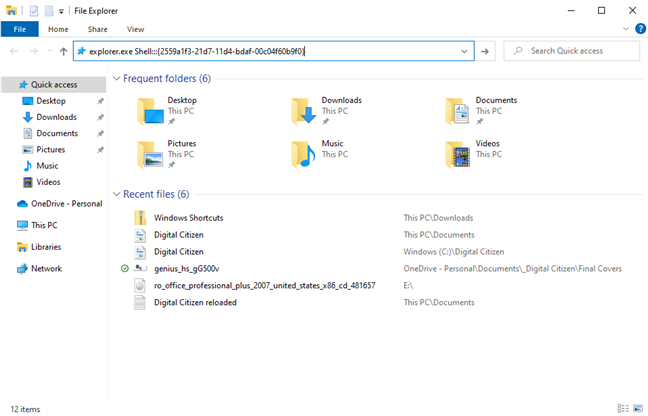
Digite o comando Executar na barra de endereços do Explorador de Arquivos
A janela de comando Executar é mostrada no canto inferior esquerdo da tela.
Como você usa a janela Executar?
A Microsoft introduziu a janela de comando Executar em Windows 95, e está conosco desde então. Algumas pessoas usam o Run com bastante frequência, mas muitas ainda não percebem seu potencial e utilidade. Espero que a Microsoft não o aposente completamente em uma atualização posterior do Windows 11. Veremos o que acontece. Enquanto isso, comente abaixo e nos conte como você usa a janela Executar: quais são seus comandos Executar favoritos?